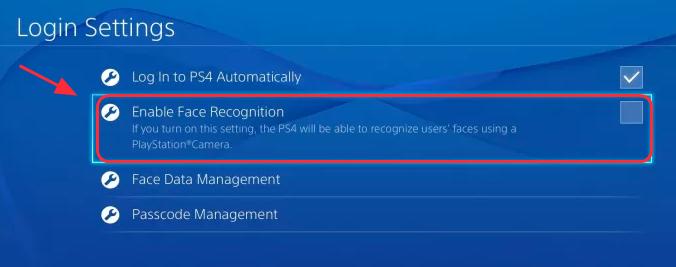Hai mai riscontrato l’errore ce-34878-0 mentre giocavi su PS4? Sì? Non devi preoccuparti di questo errore di PS4 in quanto ci sono vari modi per risolverlo. Prima di tutto è necessario sapere perché questo errore si verifica. L’errore ce-34878-0 è infatto uno dei principali problemi che si possono incorrere durante la riproduzione di giochi su PS4.
La maggior parte delle volte questo errore viene visualizzato anche come ce-36329-3 . Accade generalmente quando le applicazioni o i giochi si bloccano nel sistema. Il motivo più comune alla base di questo errore sono i dati danneggiati su PS4 o altri problemi relativi al software. Tuttavia, è possibile risolvere questo errore con l’aiuto di alcuni metodi. Quindi, passiamo a vedere queste diverse soluzioni senza perdere altro tempo in chiacchiere 🙂

Indice
- Metodo 1: Risolvere errore ce-34878-0 riavviando il firmware
- Metodo 2: Risolvere errore ce-34878-0 aggiornando il software di gioco
- Modalità 3: ripara l’errore ce-34878-0 aggiornando il software di sistema
- Modalità 4: risolvere errore ce-34878- 0 inserendo l’unità disco rigido originale
- Modalità 5: riparazione dell’errore ce-34878-0 inizializzando la PS4
- Parte 6: Risolvi il problema ce-34878-0 scollegando la telecamera
Metodo 1: Risolvere errore ce-34878-0 riavviando il firmware
A volte ci sono errori hardware dietro l’errore ce-34878-0. Puoi risolvere questo problema riavviando prima la tua console e poi, ricollegando il controller di PS4 per farlo funzionare di nuovo. Per eseguire questa operazione, seguire le istruzioni riportate di seguito:
Passaggio 1: Spegnere completamente la console.
Passaggio 2: Dopo spegnere completamente il controller.
Passaggio 3: Ora, riavviare la console e quindi il controller.
Passaggio 4: Verificare se il problema si ripresenta riavviando il gioco
Metodo 2: Risolvere errore ce-34878-0 aggiornando il software di gioco
Un’altra causa dell’errore ce-34878-0 potrebbe essere la presenza di bug sconosciuti presenti all’interno del gioco. Puoi risolvere questo problema aggiornando quel gioco specifico. Può essere eseguito in tre modi diversi.
Modo 1: verifica gli aggiornamenti tramite Impostazioni
Passaggio 1: Nella scheda Home, evidenzia l’applicazione che desideri aggiornare
Passaggio 2: Fare clic sul pulsante “Opzioni” dal controller e premere “Verifica aggiornamento”
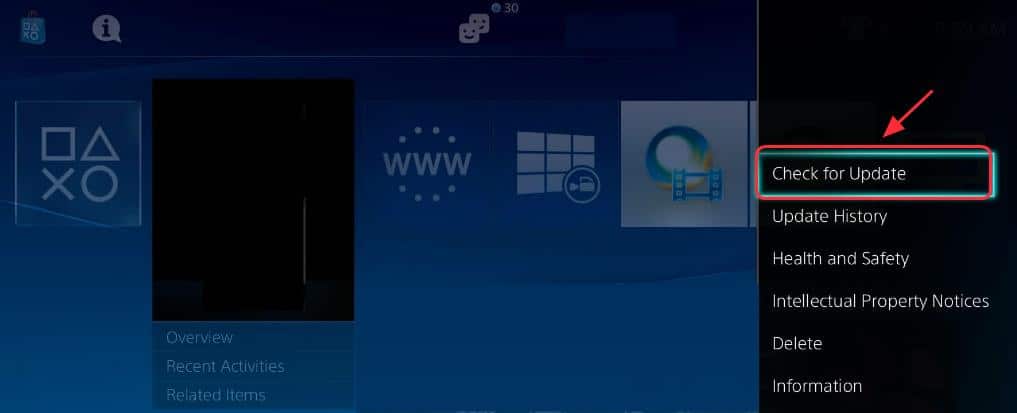
Passaggio 3: Scarica l’aggiornamento e installalo.
Step 4: Apri il gioco dopo aver riavviato il sistema PS4.
Modo 2: Disinstalla / Reinstalla quel gioco
Puoi provare a reinstallare il gioco dopo averlo disinstallato per risolvere l’errore ce-34878-0. Se hai intenzione di eseguire questa operazione, non dimenticare di salvare tutti i progressi nel gioco in anticipo sul sistema.
Passaggio 1: Visita “Impostazioni” e quindi “Applicazione salvata Gestione dati “.
Passaggio 2: Scegliere” Salva dati nell’archivio di sistema “per salvare i dati sul sistema o “Salva dati su dispositivo di archiviazione USB” per salvarlo su un’unità USB. Successivamente, segui le istruzioni sullo schermo.
Passaggio 3: Quindi, vai su “Impostazioni” e quindi su “Gestione archiviazione di sistema” e infine su “Applicazioni”.
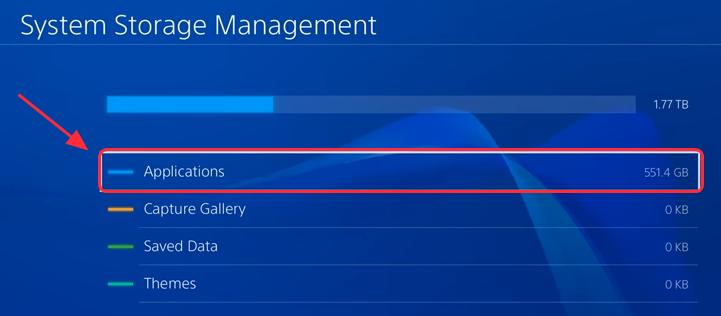
Passaggio 4: Quindi eliminare il gioco selezionando il pulsante “Elimina”.
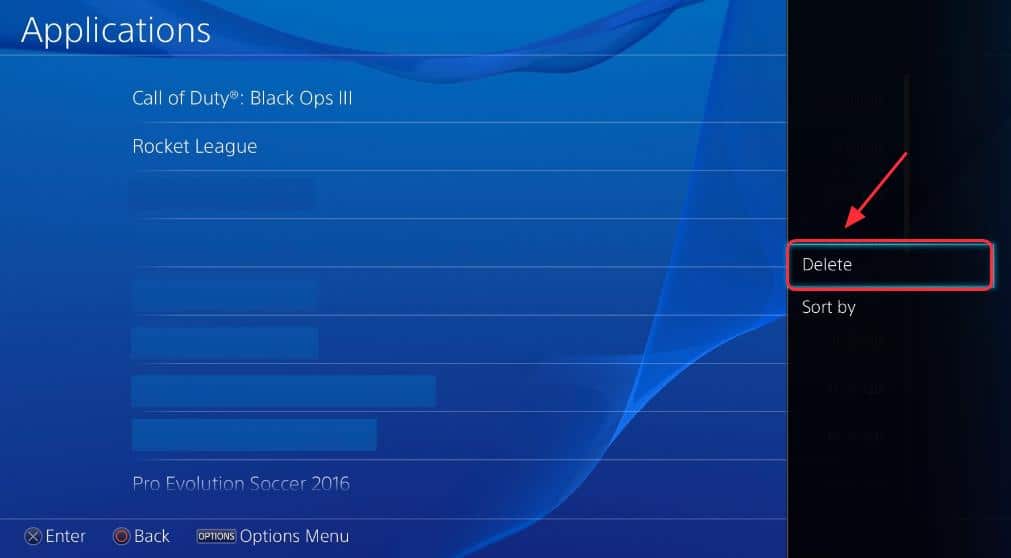
Passaggio 5: Ora riavvia la PS4 e reinstalla il gioco per vedere se il problema persiste.
Modo 3: aggiorna quel gioco reinserendo il disco
Questo metodo è per i giochi riprodotti su dischi. Quindi, segui i passaggi indicati di seguito.
Passaggio 1: Disinstalla completamente il gioco dal disco.
Passaggio 2: Reinserisci il disco e reinstalla i giochi su di esso.
Passaggio 3: Apri il gioco per verifica se il metodo ha funzionato.
Modalità 3: ripara l’errore ce-34878-0 aggiornando il software di sistema
Come affermato in precedenza, errori come ce-34878- 0 potrebbero accadere a causa di arresti anomali del sistema. Per risolvere questo fastidioso errore puoi provare ad aggiornare il software di sistema sulla tua PS4. Prima di tutto, chiudi tutte le applicazioni e i giochi attualmente in esecuzione sulla tua PlayStation.
Step 1: Crea una connessione Internet sulla tua PS4.
Step 2: Visitare “Impostazioni” e da lì “Aggiornamento software di sistema”
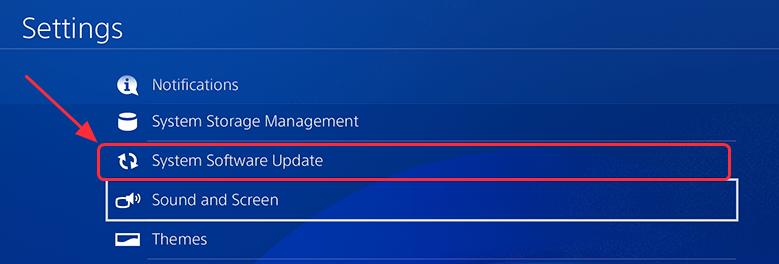
Passaggio 3: Nelle versioni precedenti di PS4, scegliere “Aggiorna” se sono disponibili aggiornamenti.
Passaggio 4: Al termine del processo di download, toccare “Notifiche” dalla schermata principale. Quindi, fai clic su “Download” e installa il programma.
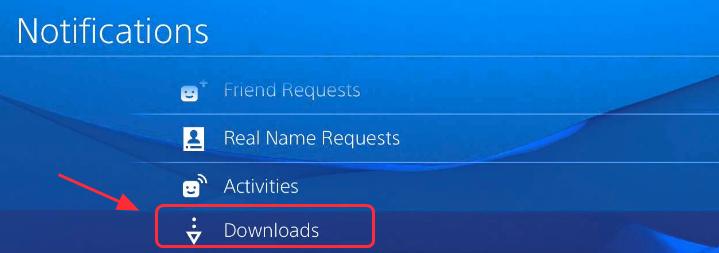
Modalità 4: risolvere errore ce-34878- 0 inserendo l’unità disco rigido originale
A volte, l’aggiornamento dell’unità disco rigido influisce sulle prestazioni dei giochi. È possibile risolvere l’errore ce-34878-0 rimettendo l’unità disco rigido originale nella PS4. Prima di ciò, è necessario creare un backup dei dati.
Avrete bisogno di dispositivi USB formattati exFAT o FAT32 con molto spazio di archiviazione. Se sei a corto di spazio di archiviazione, puoi saltare i dati dell’applicazione mentre crei un backup di tutta la data.
Passaggio 1: Inserisci l’unità USB alle porte USB su PS4.
Passaggio 2: Visitare “Impostazioni” e quindi “Sistema”. Quindi, tocca “Backup e ripristino”
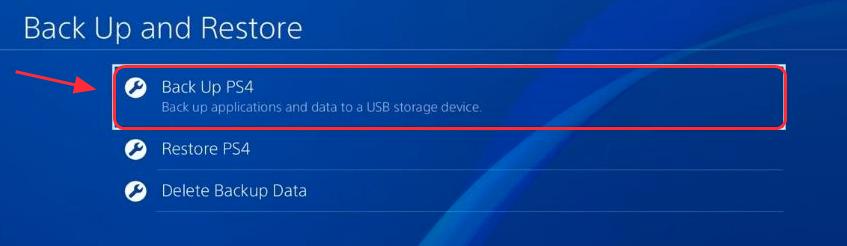
Passaggio 3: Dopo aver effettuato una selezione dei dati , evidenzia l’opzione “Back Up” e tocca il pulsante “X”.
Passaggio 4: Una volta creato il backup, installa Hard Disk Drive su PS4.
Passaggio 5: controlla tutti i tuoi giochi per vedere se questo metodo ha funzionato o meno.
Modalità 5: riparazione dell’errore ce-34878-0 inizializzando la PS4
È uno dei metodi efficaci per risolvere il problema ce-34878- 0. Tuttavia, questo metodo di inizializzazione cancella tutti i dati salvati sul sistema insieme alla cancellazione di tutti gli utenti e dei loro rispettivi dati. Quindi, è meglio creare un backup dei dati importanti su un’unità USB o PS Plus prima di iniziare con il processo di inizializzazione. D’altra parte, tieni presente di non spegnere il sistema PS mentre esegui il processo di inizializzazione. Può causare danni al sistema.
Passaggio 1: Visita “Impostazioni” e quindi “Inizializzazione”.
Passaggio 2: Tocca “Inizializza PS4” e successivamente, scegli “Completo”.
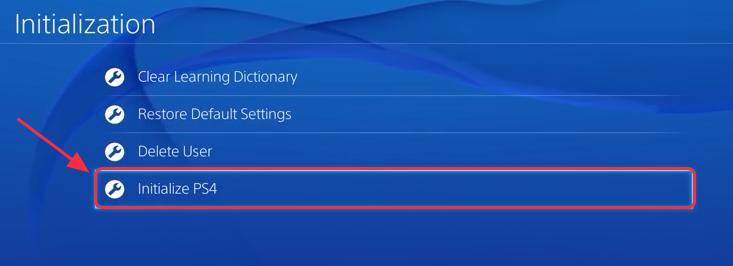
Passaggio 3: Seguito delle istruzioni sullo schermo. Ora, reinstallare tutte le applicazioni e i giochi dopo aver ripristinato i dati di backup. Verifica il problema se persiste.
Parte 6: Risolvi il problema ce-34878-0 scollegando la telecamera
Molti utenti collegano la telecamera PlayStation alla loro PS4. Puoi provare a disconnetterlo per riparare il problema ce-34878-0. Quindi, segui le istruzioni come:
Passaggio 1: Visita “Impostazioni” e tocca “Dispositivi” da lì. Quindi, fare clic su “Disattiva dispositivo”
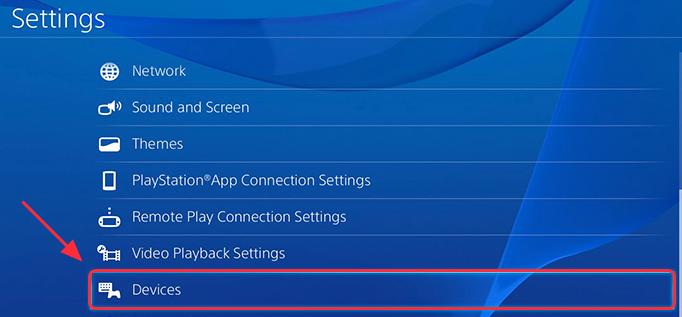
Passaggio 2: Spegnere la fotocamera e spegnere e riaccendere la PS4 .
Passaggio 3: Visita “Impostazioni” e fai clic su “Utente”. Ora, premi “Impostazioni login”
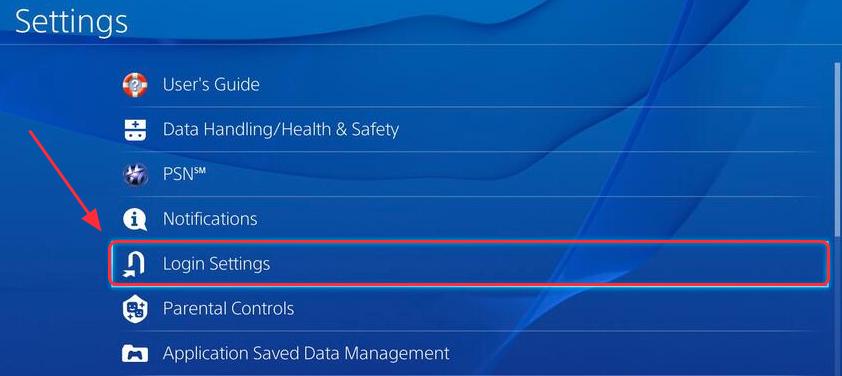
Step 4: Deseleziona la casella con l’opzione “Abilita faccia Riconoscimento”. Ora controlla i tuoi giochi per vedere se ha funzionato.